準備ができているかどうか:DirectX 11対DirectX 12 - どちらを選択する必要がありますか?
多くの最新のゲームは、DirectX 11とDirectX 12の両方のオプションの両方を提供しています。この選択は、特に技術に精通していないプレーヤーにとって、混乱を招く可能性があります。 DirectX 12はより新しく、潜在的に優れたパフォーマンスを提供しますが、DirectX 11はより安定していると見なされることがよくあります。それで、どちらがあなたにとって正しいですか?
DirectX 11およびDirectx 12の理解
基本的に、DirectX 11とDirectX 12の両方がコンピューターとゲームの間で翻訳者として機能し、GPUがビジュアルをレンダリングするのを支援します。
DirectX 11は、開発者が実装する方が簡単です。ただし、CPUおよびGPUリソースを完全に利用しておらず、パフォーマンスを制限する可能性があります。その広範な採用は、使いやすさに起因しています。
新しいオプションであるDirectX 12は、CPUとGPUの電力を活用する方が効率的です。開発者に最適化の可能性を高め、パフォーマンスが向上する可能性があります。ただし、その複雑さは、その利点を完全に実現するためにより多くの開発努力を必要とします。
DirectX 11またはDirectx 12準備ができているかどうか?
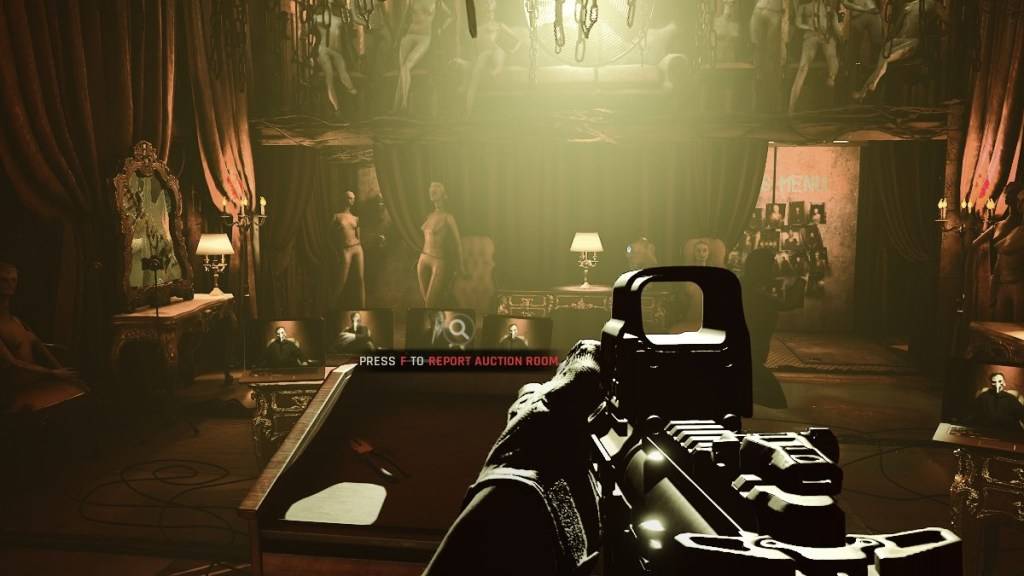
逆に、古いシステムは、DirectX11。Directx12でより良い安定性を経験する可能性がありますが、新しいハードウェアでパフォーマンスの向上を提供すると、古いPCの不安定性やパフォーマンスの問題が発生する可能性があります。
要するに、最新のシステムでDirectX 12を使用して、潜在的に優れたパフォーマンスを提供します。より良い安定性を得るために、古いシステムでDirectX11を使用します。
レンダリングモードを準備するかどうかを設定します
通常、Steamを介してゲームを起動するときに、レンダリングモード(DX11またはDX12)を選択します。ウィンドウが表示され、選択するように促します。新しいPCの場合はDX12、古いPCのDX11を選択します。
このウィンドウが表示されない場合は、次の手順に従います。
1。蒸気ライブラリで右クリック 準備ができているかどうか 「プロパティ」を選択します。
2。「一般」タブに移動します。
3.「起動オプション」フィールドを使用して、優先レンダリングモード( -dx11または-dx12など)を指定します。
準備ができているかどうかは現在PCで利用可能です。
関連:準備ができているかどうかにおけるソフト目標の完全なリスト



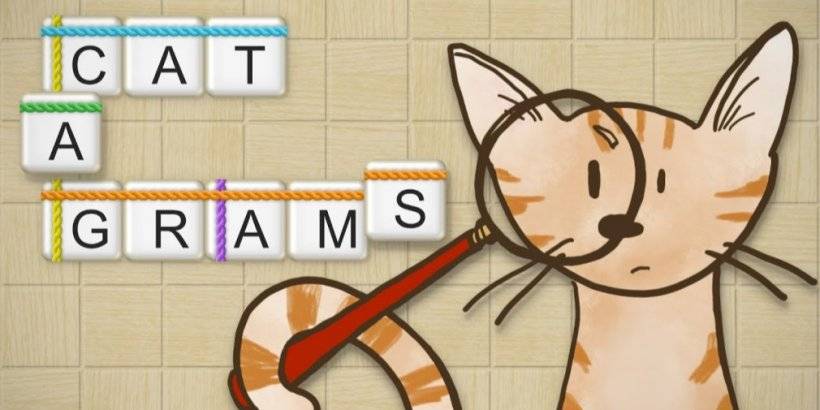




![A Wife in Venice – New Version v2 [EROTIC DROP]](https://images.737c.com/uploads/87/1719599007667eff9f43e90.jpg)
